去除电脑屏保通常可以通过以下五个步骤完成:
1. "打开控制面板":
- 在Windows操作系统中,通常可以通过点击“开始”按钮,然后选择“控制面板”来打开控制面板。
2. "进入显示设置":
- 在控制面板中,找到并点击“显示”或“个性化”选项。
3. "调整屏幕保护程序":
- 在显示设置中,找到“屏幕保护程序”选项,点击进入。
- 在屏幕保护程序设置中,通常可以看到一个列表,列出了可用的屏幕保护程序。
4. "选择“无”或“关闭”":
- 在屏幕保护程序列表中,选择“无”或“关闭”选项,然后点击“确定”或“应用”按钮。
5. "保存设置":
- 确认更改后,可能需要重新启动电脑使设置生效。
请注意,具体的步骤可能会因不同的操作系统版本或个人电脑的设置而有所不同。如果以上步骤无法解决问题,可以尝试以下额外步骤:
- "检查BIOS设置":有时屏保设置可能在BIOS中,重启电脑并进入BIOS设置,查看是否有关于屏保的设置。
- "查看组策略":对于Windows专业版和企业版,可以在“运行”对话框中输入`gpedit.msc`,打开本地组策略编辑器,然后在“计算机配置” -> “管理模板” -> “系统
相关内容:
以windows10为例,去除电脑屏保,只需五个步骤即可。点击左下角“开始”菜单,选择“设置”选项,将“设置”选项“系统”中的“电源和睡眠”参数设置成“从不”即可。下面我们来看详细的操作步骤。
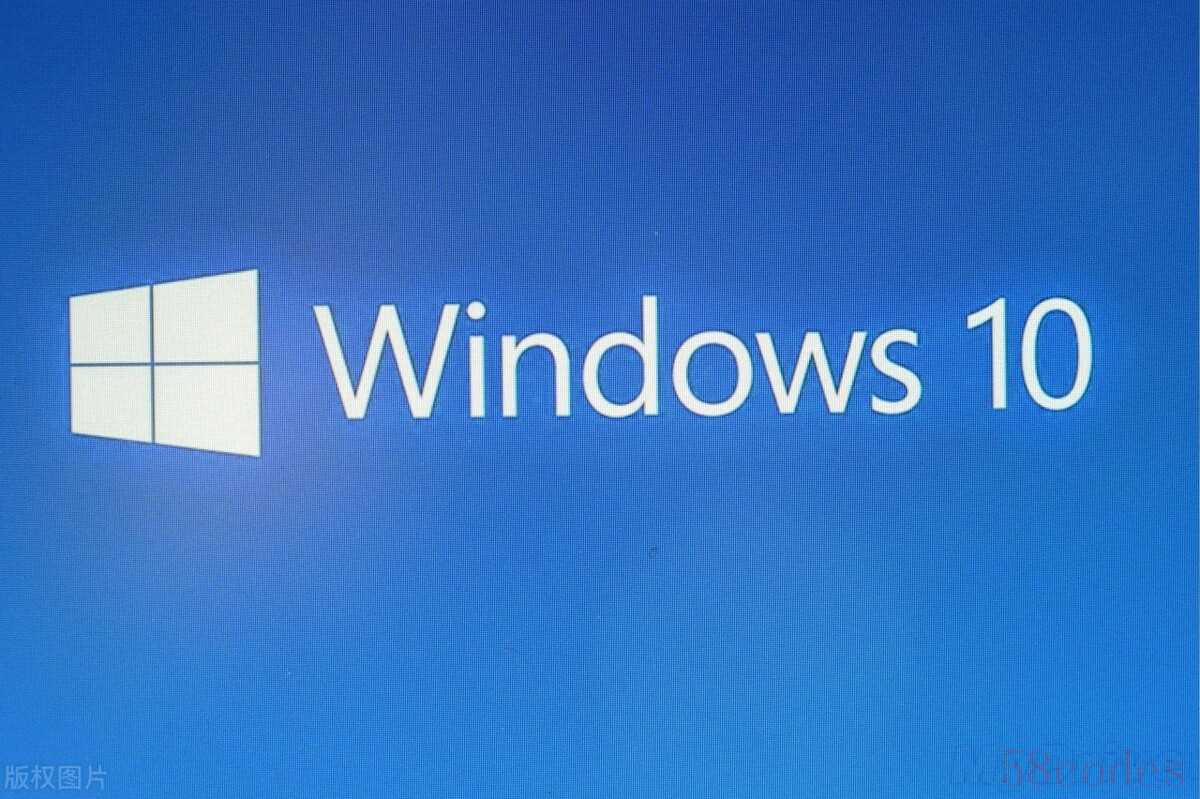
1、点击电脑左下角“开始菜单”按钮。
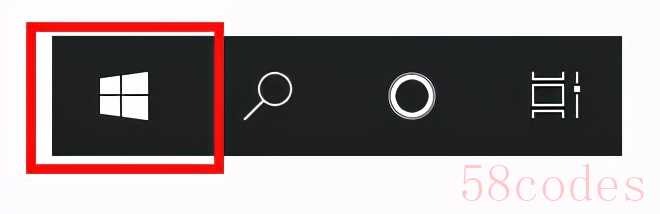
2、在“开始菜单”中,选择“设置”选项,点击进入。
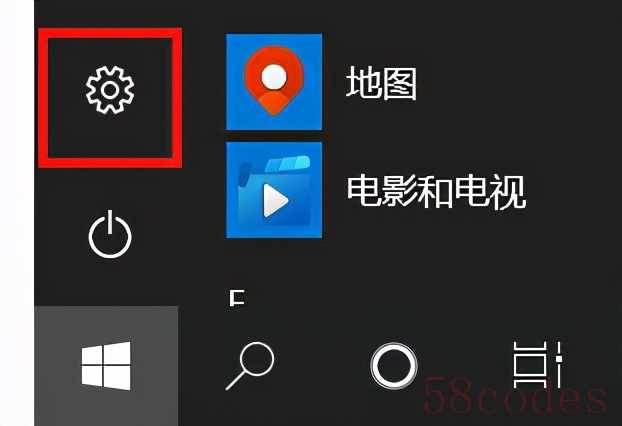
3、在“设置”中,选择“系统”选项,点击进入。

4、在“系统”选项中,选择“电源和睡眠”选项,点击进入。

5、将“电源和睡眠”中的与屏幕相关的内容,设置成“从不”即可。
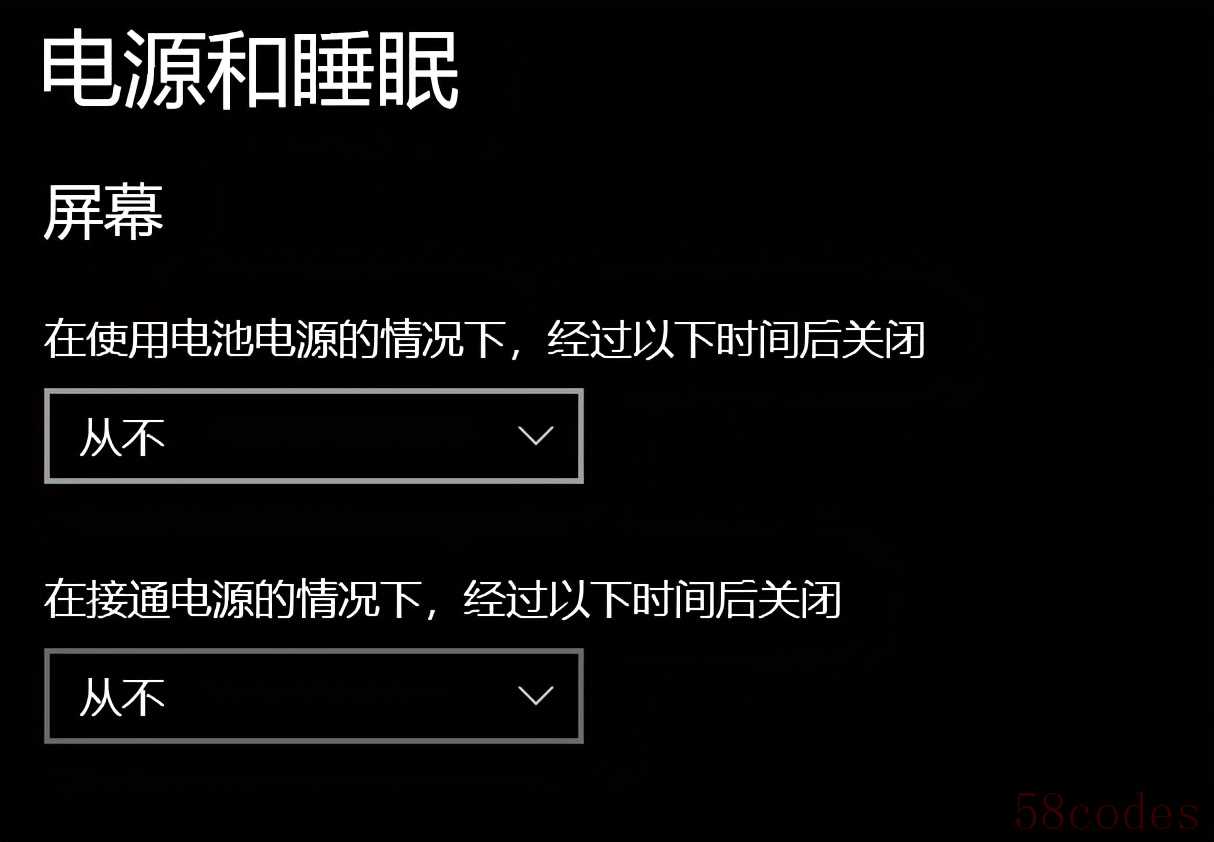
也可以在“设置”主界面输入“屏保”两字,然后将“屏幕保护程序设置”中的“屏幕保护程序”设置成“无”即可。如果你需要将电脑屏幕保护取消掉,可以通过上述方法进行操作,二种方法都可以实现。
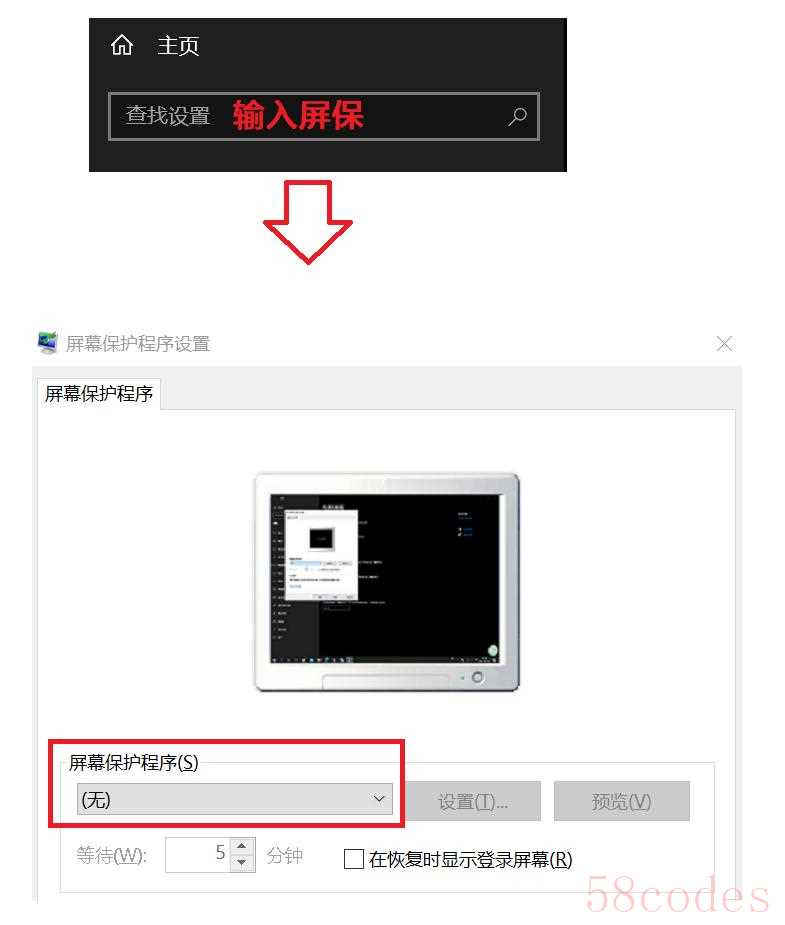

 微信扫一扫打赏
微信扫一扫打赏
 支付宝扫一扫打赏
支付宝扫一扫打赏
